
Wtyczka Decky jest wyjątkowo potężna i zapewnia bardzo potrzebne dostosowanie trybu gry SteamOS.
Być może instalowałeś Edycję Rozszerzoną gry Silent Hill 2 przed premierą remake’u , ale po zainstalowaniu na platformie Steam okazało się, że nie zawiera ona żadnych grafik.
Instalacja Decky jest szczególnie łatwa.
Dla majsterkowiczów i tych, którzy lubią niszczyć rzeczy, których nie należy niszczyć, uzna to za narzędzie marzeń. Tak czy inaczej, Decky jest Twoim głównym kandydatem do następnej pracy na Steam Deck lub Steam Deck OLED .
Nie jest to szczególnie skomplikowane, ale może odblokować mnóstwo narzędzi, które sprawią, że zarządzanie biblioteką i samą maszyną stanie się niezwykle łatwe.
Decky to wtyczka do Steam Deck, która ma swój własny „sklep”, w którym możesz wybrać, jakie narzędzia mają zostać zainstalowane w interfejsie trybu gry Decka . Naciskając przycisk z trzema kropkami, możesz zacząć zmieniać wygląd lub sterować urządzeniem Bluetooth , a nawet wyświetlać procent naładowania baterii na kontrolerze .
Domyślny sklep ma obecnie ograniczony, ale rosnący asortyment opcji. Jeśli znajdziesz wtyczkę, która Ci się podoba, a jej tam nie ma, możesz także powiedzieć wtyczce Decky, aby zmieniła miejsce, z którego pobiera dane.
Jak zainstalować Decky’ego
Najpierw przejdź do trybu pulpitu, naciskając Steam, a następnie przejdź do zasilania i wybierz tryb pulpitu.
Jeśli nie używasz koncentratora lub masz skonfigurowane urządzenia Bluetooth lub bezprzewodowe do interakcji ze Steam Deck, możesz uzyskać dostęp do klawiatury poprzez Steam+X.
Skopiuj to:
curl -L https://github.com/SteamDeckHomebrew/decky-loader/raw/main/dist/uninstall.sh | sh
Poprosi o hasło. Jeśli nie ustawiłeś jeszcze hasła administratora, możesz postępować zgodnie z poniższymi instrukcjami.
Gdy zobaczysz, że terminal przestaje pobierać i instalować Decky, możesz wrócić do trybu gry, aby dokończyć aktualizację i konfigurację.
Naciskając przycisk z trzema kropkami, wyświetlisz pasek boczny, a na dole pojawi się nowa ikona wtyczki. Stąd uzyskasz dostęp do Decky, aby dodać różne aplikacje.
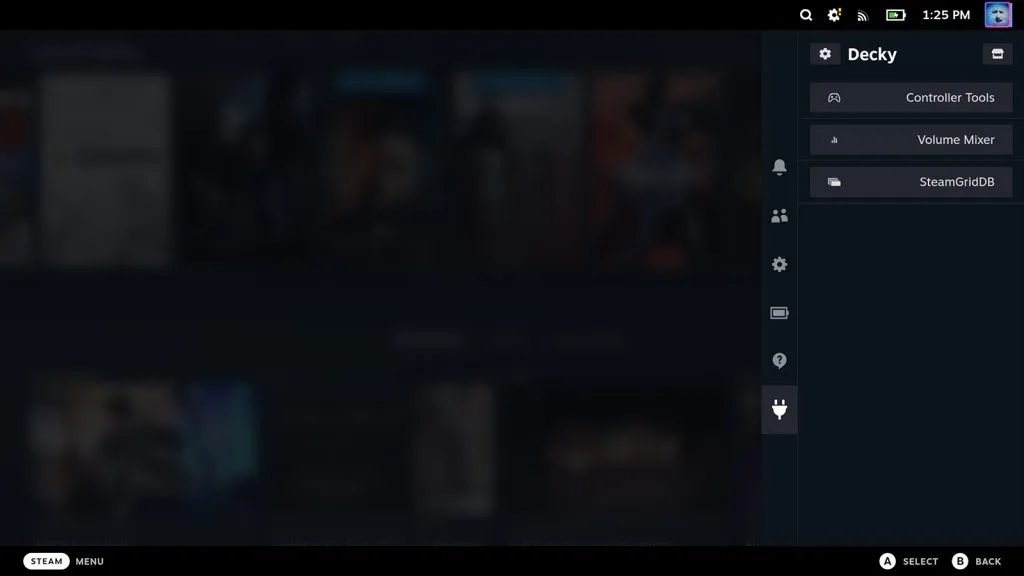
Zalecenia dotyczące wtyczek
Od samego początku będziesz mieć dostęp do zmieniacza CSS, który zmieni Twoje schematy kolorów. Dostępny jest także Zestaw narzędzi systemowych, dzięki któremu możesz włączać i wyłączać SSH w celu przesyłania zrzutów ekranu, gier i innych plików do i z Deck.
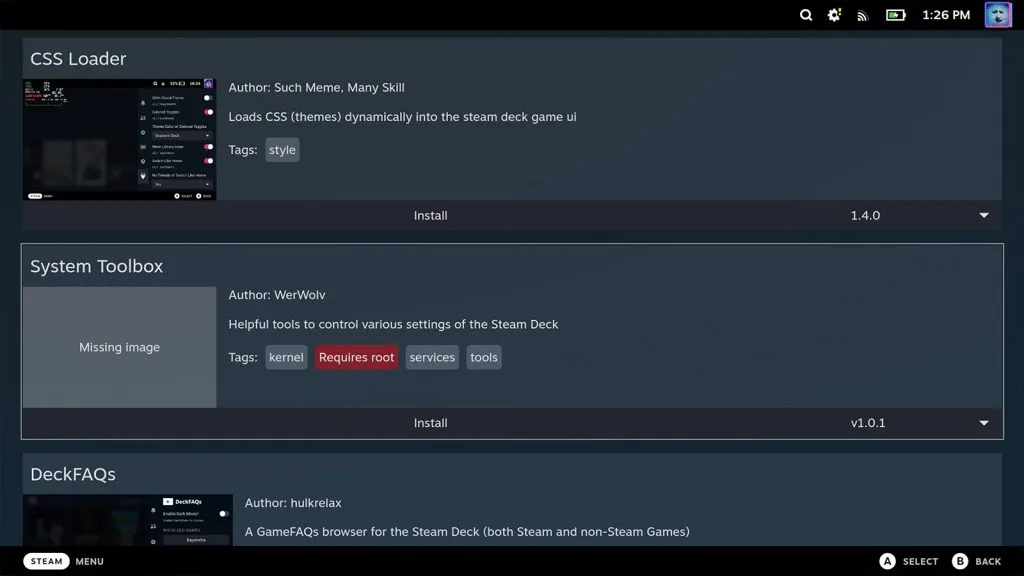
Naszym ulubionym jest SteamGridDB , baza danych obrazów, które możesz zastosować do gier, aby nadać im niestandardowy wygląd w bibliotece. Jest to wbudowane w Menedżera SteamRom . Czasami nie będziesz w stanie znaleźć tego, czego szukasz. Umożliwi ci to zmianę, a jeśli masz grę z GOG, Epic , Amazon lub gdzie indziej, będziesz mógł zastosować do niej obraz.
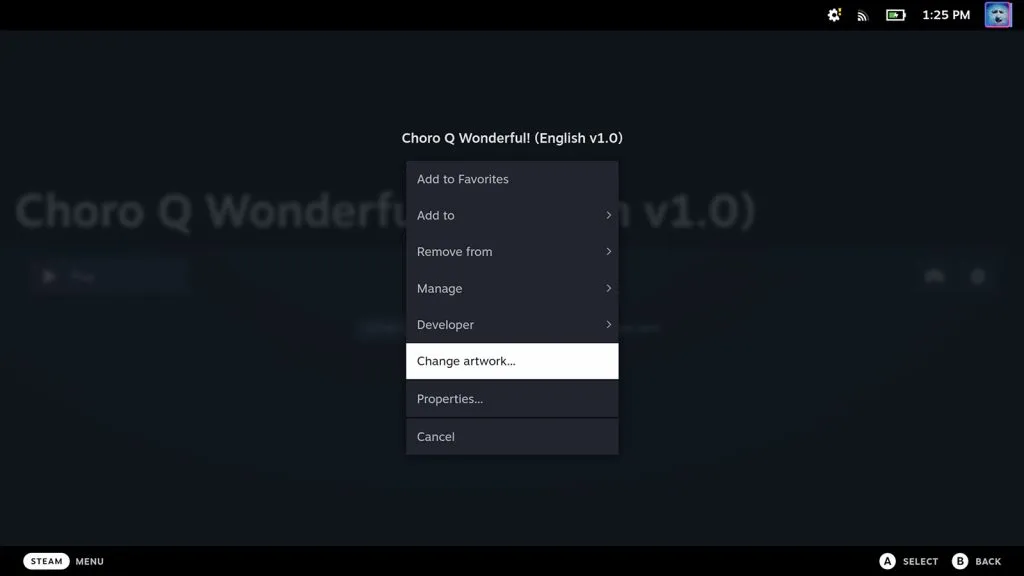
Poza tym będziesz mógł zmienić adres URL, z którego Decky pobiera wtyczki. Aby to zrobić, wejdź na Decky, a następnie naciśnij ikonę ustawień Kanał w sklepie, otrzymasz opcję niestandardową lub testową. Umożliwi to korzystanie z wtyczek, które nie zostały jeszcze zweryfikowane jako całkowicie działające na Steam Deck.
Poniżej znajduje się również pole adresu URL, dzięki czemu możesz po prostu pobrać żądaną wtyczkę, bez całkowitej zmiany sklepu.
Powinieneś poszukać więcej wtyczek, które mogą być dla Ciebie przydatne, więc teraz możesz przystąpić do majsterkowania.




Dodaj komentarz